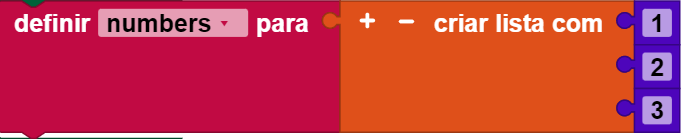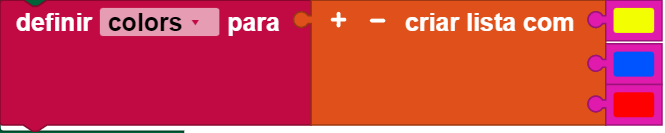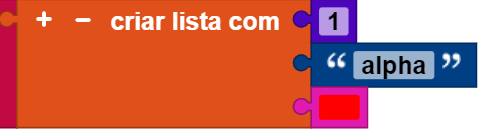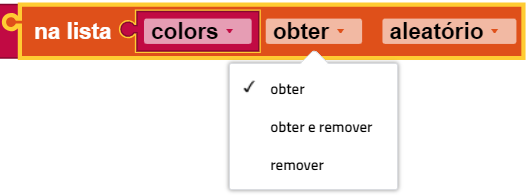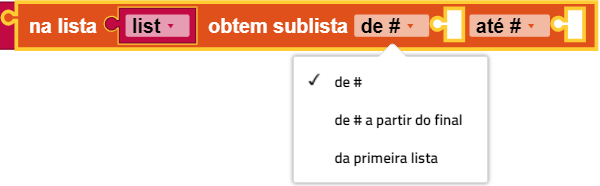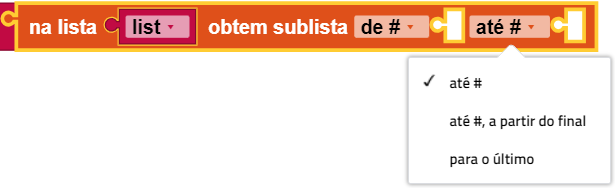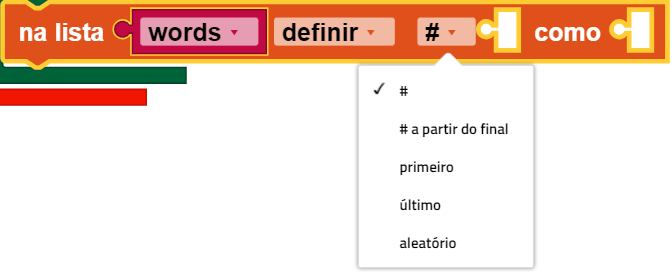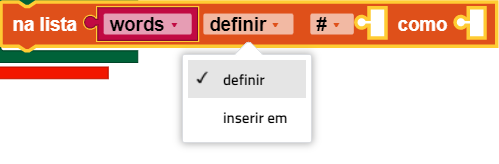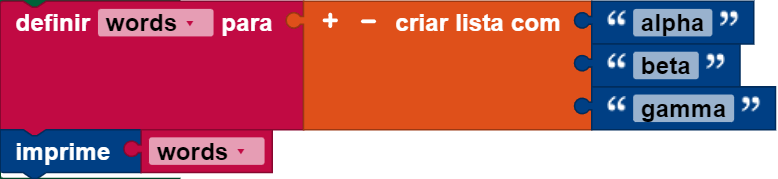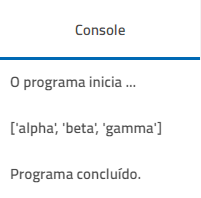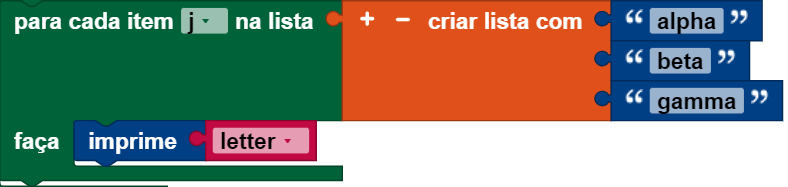Listas
Criar uma lista
criar lista com
Com a o bloco criar lista com, você pode inserir os valores iniciais em uma nova lista. Este exemplo cria uma lista de palavras e as coloca em uma variável chamada letras:
Referimo-nos a esta lista como ["alfa", "beta", "gama"].
Isso mostra a criação de uma lista de números :
Para fazer uma lista de cores:
É menos comum, mas possível, fazer uma lista de valores de diferentes tipos:
Alterar o número de entradas
Para alterar o número de entradas, clique ou toque no símbolo da engrenagem. Isso abrirá uma nova janela. Você pode arrastar os sub-blocos do item do lado esquerdo da janela para o bloco da lista à direita para adicionar uma nova entrada:
Embora o novo item tenha sido adicionado abaixo no exemplo, ele pode ser adicionado em qualquer lugar. Da mesma forma, sub-blocos de itens indesejados podem ser arrastados para a esquerda do bloco de listas.
Criar lista com elemento
Com o bloco criar lista com elemento, você pode criar uma lista que contém o número especificado de cópias de um elemento. Por exemplo, os blocos a seguir colocam as variáveis palavras na lista ["muito", "muito", "muito"].
Verificar o comprimento de uma lista
está vazio
O valor de um bloco está vazio é verdadeiro se sua entrada for a lista vazia e falso se for qualquer outra coisa. Esta entrada é verdadeira? O valor do bloco a seguir seria falso porque as variáveis cores não estão vazias: Ele tem três elementos.
Observe a semelhança com o bloco está vazio para o texto.
Comprimento de
O valor do bloco comprimento de é o número de elementos que estão na lista usados como entrada. O valor do bloco seguinte seria, por exemplo, 3, uma vez que a cor tem três elementos:
Observe que o bloco comprimento de informa quantos elementos existem na lista, não quantos elementos diferentes existem nela. Por exemplo, o seguinte é 3, embora as palavras sejam compostas por três cópias do mesmo texto:
Observe a semelhança com o bloco comprimento de para o texto.
Buscar elementos em uma lista
Esses blocos encontram a posição de um elemento em uma lista. O exemplo a seguir tem o valor 1 porque a primeira ocorrência de "muito" está no início da lista de palavras (["muito", "muito", "muito"]).
O resultado do seguinte é 3 porque a última ocorrência de "muito" em palavras está na posição 3.
Se o elemento não aparecer em nenhum lugar da lista, o resultado será o valor 0, como neste exemplo:
Esses blocos se comportam da mesma maneira que os blocos para localizar letras no texto.
Obtenha elementos de uma lista
Recuperar um único item
Lembre-se da definição da lista de cores:
O bloco a seguir recebe a cor azul porque é o segundo elemento da lista (contando a partir da esquerda):
Ele fica verde porque é o segundo elemento (contando da extremidade direita):
Este recebe o primeiro elemento, vermelho:
Este resulta no último elemento, amarelo:
Este seleciona aleatoriamente um elemento da lista, com uma probabilidade igual de retornar um dos elementos vermelho, azul, verde ou amarelo.
Obter e remover um item
O menu suspenso é usado para alterar o bloco recuperar da lista ... para o bloco recuperar da lista ... e remover , que fornece o mesmo resultado, mas também altera a lista:
Este exemplo define a primeira letra da variável como "alfa" e deixa as letras restantes (["beta", "gama"]) na lista.
Remover uma entrada
Ao selecionar Remover no menu suspenso, o item à esquerda do bloco desaparecerá:
Isso remove o primeiro elemento das letras.
Obter uma sublista
O bloco da lista ... obter sublista é semelhante ao bloco em obter da lista ..., exceto por extrair uma sublista em vez de um único elemento. Existem várias opções para especificar o início e o fim da sublista:
Neste exemplo, uma nova lista de primeiras letras é criada. Esta nova lista tem dois elementos: ["alfa", "beta"].
Observe que este bloco não altera a lista original.
Adicionar elementos a uma lista
Substituir elementos de uma lista
O bloco na lista ... substituir substitui o elemento em uma determinada posição em uma lista por outro elemento.
O significado das opções suspensas individuais pode ser encontrado na seção anterior.
O exemplo a seguir faz duas coisas:
- A listapalavras é criada com 3 elementos: ["muito", "muito", "muito"].
- O terceiro elemento da lista é substituído por "bom". O novo valor das palavras é ["muito", "muito", "bom"]
Inserir elementos em um ponto específico de uma lista
O bloco inserir na lista ... no bloco é chamado por meio do menu suspenso do bloco substituir na lista ...:
Ele insere um novo elemento na posição especificada na lista, antes do elemento que estava anteriormente nesta posição. O exemplo a seguir (baseado em um exemplo anterior) faz três coisas:
- A lista palavras é criada com 3 elementos: ["muito", "muito", "muito"].
- O terceiro elemento da lista é substituído por "bom". O novo valor das palavras é ["muito", "muito", "bom"].
- A palavra "Seja" é inserida no início da lista. O novo valor das palavras é ["muito", "muito", "bom"].
Dividir correntes e unir listas
Criar uma lista a partir de um texto
O módulo criar lista a partir do texto divide o texto especificado em partes com a ajuda de um delimitador:
O exemplo acima retorna uma nova lista que contém três trechos de texto: "311", "555" e "2368".
Crie um texto a partir de uma lista
O módulo criar texto a partir de uma lista combina uma lista em um único texto com a ajuda de um separador:
No exemplo acima, um novo texto é retornado com o valor: "311-555-2368".
Blocos relacionados
Impressão de uma lista
O módulo impressão na categoria Texto pode gerar listas. O resultado do programa a seguir é a saída do console mostrada:
Executar algo para cada elemento em uma lista
O bloco para cada na categoria Controle executa uma operação em cada item de uma lista. Por exemplo, este bloco imprime cada item da lista individualmente:
Isso não remove os itens da lista original.
Veja também os exemplos para os blocos de cancelar loop .